Comment vider le cache sur un téléviseur Samsung
Publié: 2023-01-31
Un téléviseur avec des capacités Internet intégrées, comme le Samsung Smart TV, offre une puissance informatique et une connectivité plus sophistiquées qu'un téléviseur standard. Smart TV fonctionne comme un système informatique à partir d'un ordinateur portable ou comme un appareil d'information intégré à un téléviseur. L'utilisateur d'une Smart TV peut fréquemment installer et utiliser des applications plus sophistiquées construites sur une plate-forme particulière. Les téléviseurs intelligents collectent actuellement des données transitoires, similaires au cache du téléviseur, tout comme les autres appareils intelligents. Il facilite l'ouverture d'applications spécifiques et améliore la fonctionnalité du téléviseur. Mais si vous ne pouvez pas l'effacer, votre téléviseur Samsung peut manquer de stockage. Cet article explique comment vider le cache sur Samsung TV pour libérer de l'espace. Alors, lisez jusqu'à la fin pour en savoir plus si vous vous demandez pourquoi je ne peux pas vider le cache sur Samsung TV et comment vider le cache sur Prime Video sur Samsung TV.
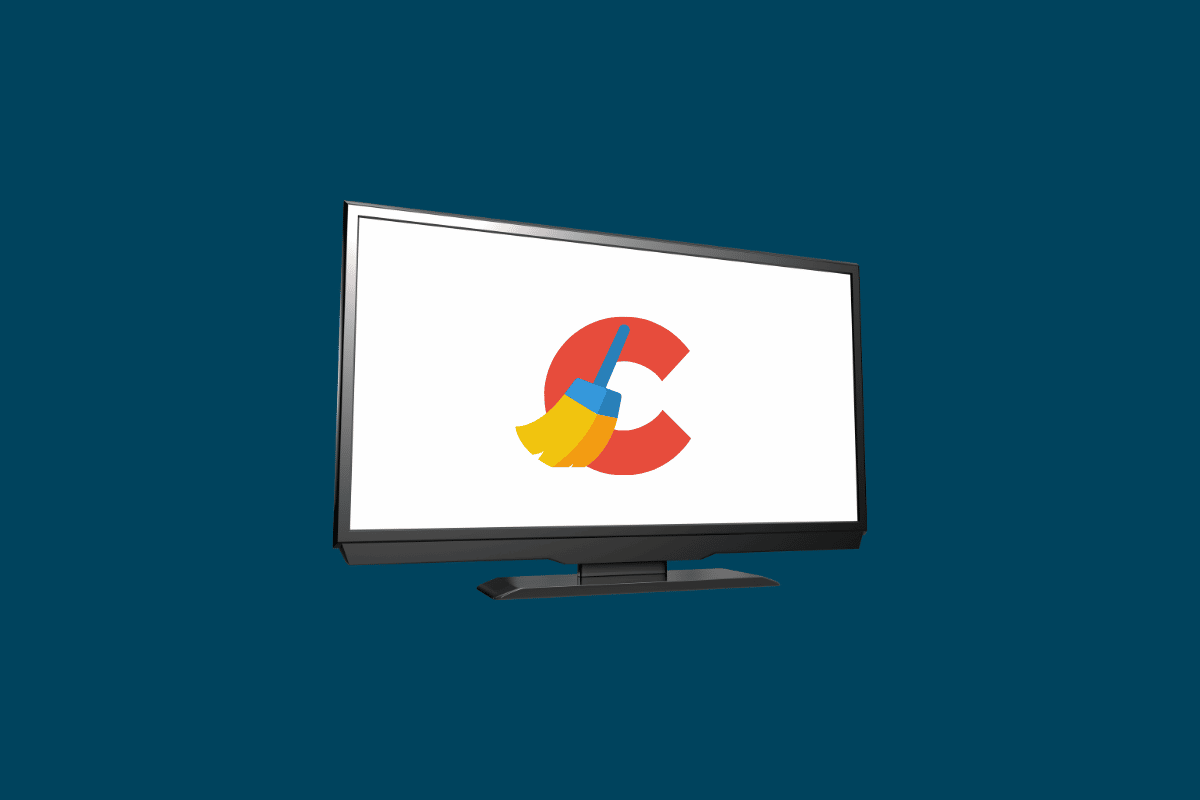
Contenu
- Comment vider le cache sur un téléviseur Samsung
- Puis-je vider le cache sur un téléviseur Samsung ?
- Pourquoi ne puis-je pas vider le cache sur un téléviseur Samsung ?
- Comment vider le cache sur un téléviseur Samsung ?
- Comment vider le cache sur le téléviseur Samsung Q60 ?
- Comment vider le cache sur un téléviseur Samsung série 6 ?
- Comment vider le cache sur Samsung TV Series 8 ?
- Comment vider le cache YouTube sur Samsung Smart TV ?
- Comment vider le cache sur Prime Video sur Samsung TV ?
Comment vider le cache sur un téléviseur Samsung
Continuez à lire pour trouver les étapes expliquant comment vider le cache sur Samsung TV en détail avec des illustrations utiles pour une meilleure compréhension.
Puis-je vider le cache sur un téléviseur Samsung ?
Oui . Vous pouvez libérer de l'espace en supprimant le cache et les données de vos applications. Vous pouvez effacer le cache du navigateur intégré de votre téléviseur Samsung si vous l'utilisez pour accéder à Internet. Les données de cache de chaque application doivent être effacées séparément. Continuez ainsi jusqu'à ce que vous ayez vidé le cache de toutes les applications chargées sur votre téléviseur Samsung, en fonction de l'année modèle de votre appareil.
Pourquoi ne puis-je pas vider le cache sur un téléviseur Samsung ?
Si vous vous demandez pourquoi je ne peux pas supprimer le cache sur Samsung TV, envisagez de configurer votre téléviseur pour qu'il se réinitialise maintenant. Cependant, vous devez savoir que l'exécution d'une réinitialisation supprimerait toutes les données de votre appareil, y compris sa mémoire. Les données de navigateur mises en cache qui sont conservées sur votre système peuvent entraîner divers problèmes. Votre téléviseur Samsung peut éventuellement acquérir un grand nombre de cookies et de données de navigateur défectueux . En réponse, les performances de navigation de l'appareil peuvent se détériorer.
A lire aussi : Pourquoi la recopie d'écran ne fonctionne-t-elle pas sur mon téléviseur Samsung ?
Comment vider le cache sur un téléviseur Samsung ?
Votre téléviseur Samsung peut éventuellement acquérir un grand nombre de cookies et de données de navigateur. L'expérience de navigation de l'appareil peut en souffrir. Pour savoir comment supprimer le cache sur Samsung TV, lisez ci-dessous.
Méthode 1 : Pour les modèles de 2019
1. Depuis l' écran d'accueil , ouvrez la page Paramètres .
2. Accédez à l'onglet Assistance et sélectionnez l'option Autodiagnostic .
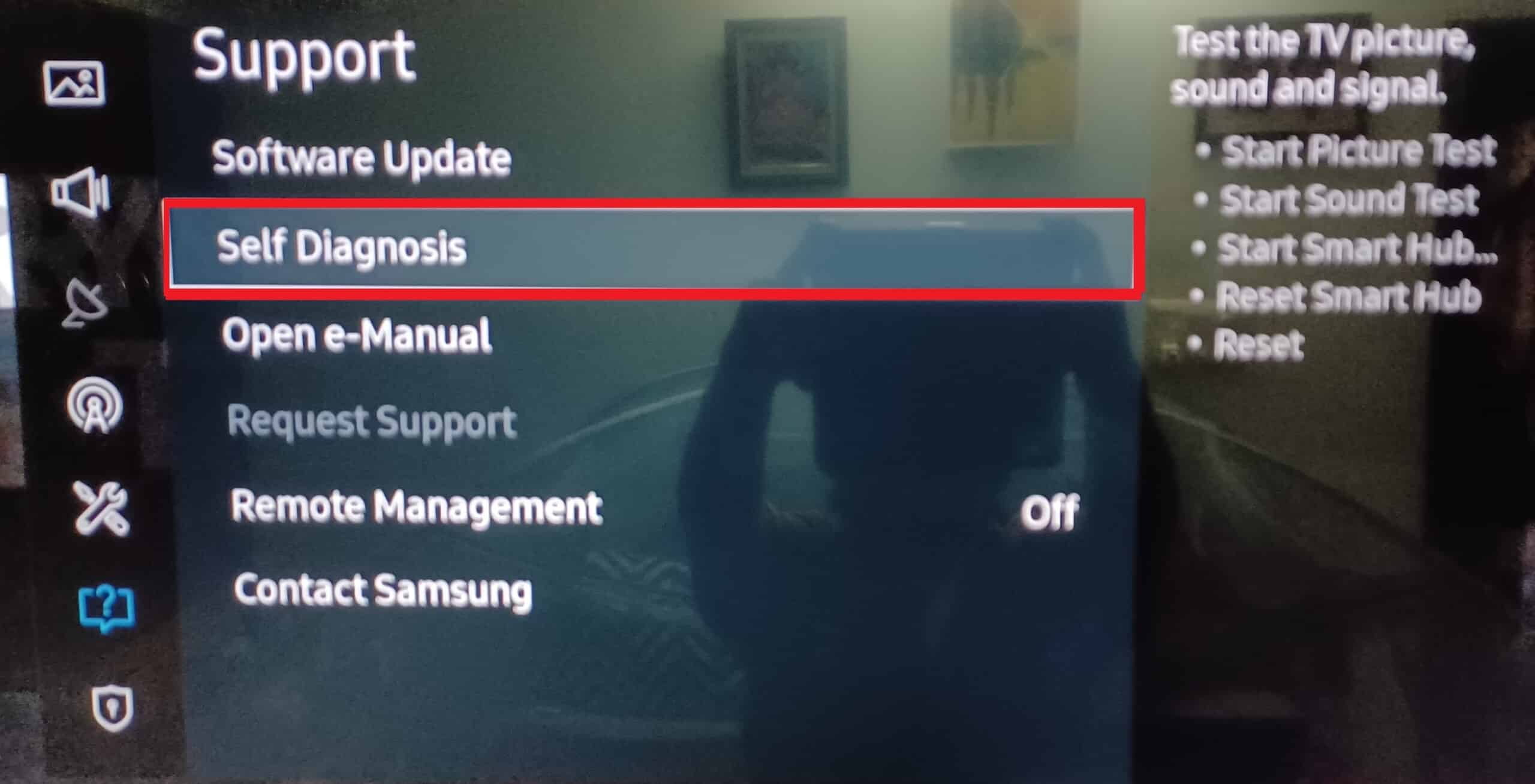
3. Sélectionnez l'option Gestionnaire de périphériques TV .
Remarque : Cette option peut ne pas être disponible dans certaines versions ; passez à la méthode suivante si vous ne trouvez pas cette option.
4. Sélectionnez le bouton Nettoyer maintenant dans les sections suivantes :
- Boost de mémoire
- Nettoyer les applications en cours d'exécution
Méthode 2 : pour les modèles de 2020 et au-delà
1. Utilisez le bouton Accueil de la télécommande pour allumer votre téléviseur Samsung.
2. Sous Paramètres, sélectionnez Entretien de l'appareil .
3. Choisissez Gérer le stockage .
4. Choisissez Effacer le cache en sélectionnant Afficher les détails .

5. Sélectionnez Fermer lorsque vous avez terminé.
Lisez aussi : 11 solutions simples pour réparer les applications qui ne fonctionnent pas sur Samsung TV
Comment vider le cache sur le téléviseur Samsung Q60 ?
Le QLED 4k d'entrée de gamme du portefeuille 2020 de Samsung est le Samsung Q60/Q60T QLED, également proposé sous le nom de Samsung Q6DT chez Costco et Sam's Club. C'est un super téléviseur tout autour.
1. Allumez votre téléviseur intelligent Samsung .
2. Appuyez sur le bouton Accueil de votre télécommande.
3. Accédez à Paramètres > Diffusion > Paramètres experts .
4. Allez dans Paramètres HbbTV .
5. Sélectionnez Supprimer les données de navigation .
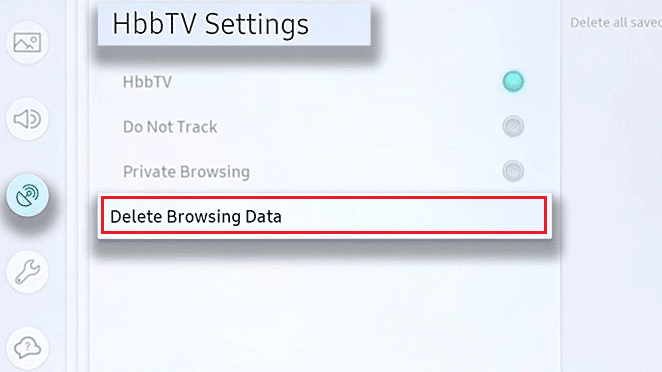
6. Sélectionnez Oui pour effacer le cache sur Smart TV.
Comment vider le cache sur un téléviseur Samsung série 6 ?
La technologie d'affichage Mini-LED de TCL, présente dans la série 6, offre une gestion du contraste plus précise que les écrans LED conventionnels à matrice complète, comme ceux de la série 5. Sur votre téléviseur Samsung, le Smart Hub est le menu principal où vous pouvez accéder à toutes les applications et tous les services disponibles.
1. Accédez au Smart Hub .
2. Ensuite, sélectionnez Paramètres .
3. Choisissez Supprimer le cache pour vider le cache.
Comment vider le cache sur Samsung TV Series 8 ?
Pour savoir comment vider le cache sur les modèles de téléviseurs Samsung des téléviseurs Samsung Q/TL/S :
1. Appuyez sur le bouton Accueil de la télécommande pour allumer votre téléviseur Samsung.
2. Accédez aux Paramètres .
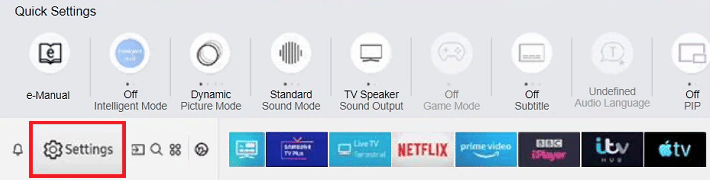
3. Sélectionnez Diffusion .
4. Sélectionnez Paramètres experts .
5. Sélectionnez Effacer les données de navigation sous Paramètres HbbTV .
6. Ensuite, choisissez Oui pour supprimer les données du cache.
A lire également : Comment effacer le cache et les cookies dans Google Chrome
Comment vider le cache YouTube sur Samsung Smart TV ?
Pour vider le cache YouTube sur Samsung Smart TV :
1. Appuyez sur le bouton Accueil de la télécommande de votre téléviseur Samsung pour ouvrir les options Smart Hub .
2. Ici, sélectionnez Paramètres .
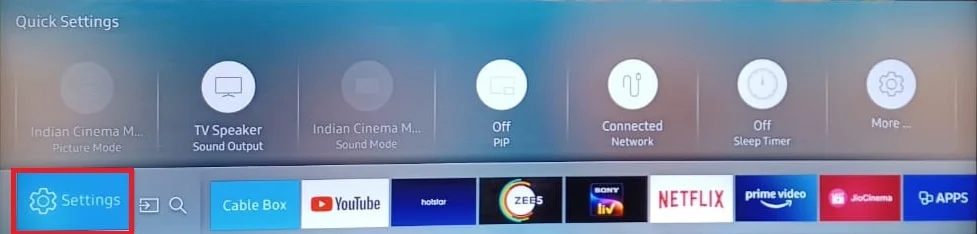
3. Maintenant, naviguez jusqu'à l'onglet Applications et sélectionnez-le.
4. Maintenant, sélectionnez Applications système .
5. Ici, localisez et sélectionnez YouTube .
6. Maintenant, sélectionnez l'option Effacer le cache .
7. Enfin, choisissez OK pour confirmer le processus.
Comment vider le cache sur Prime Video sur Samsung TV ?
Lisez et suivez les étapes mentionnées ci-dessus pour supprimer le cache de Prime Video ou de toute autre application sur votre Samsung Smart TV.
En nettoyant le cache, vous pouvez découvrir un tout nouveau téléviseur Samsung en moins de dix minutes. Cette procédure simple résout les problèmes et offre une meilleure expérience de divertissement à domicile. Offrez-vous une cache propre, puis détendez-vous et admirez le spectacle sans souci. Êtes-vous prêt à améliorer votre façon de regarder la télévision ? Supprimez immédiatement le cache de votre téléviseur Samsung.
Recommandé :
- Correction de l'erreur Office 135011 Votre organisation a désactivé ce périphérique
- 16 meilleures applications de mise en miroir gratuites pour iPhone vers la liste de télévision
- Comment télécharger des applications sur Samsung Smart TV
- Réparer Samsung TV Plus ne fonctionne pas
Nous espérons donc que vous avez compris comment vider le cache sur Samsung TV avec les étapes détaillées à votre aide. Vous pouvez nous faire part de vos questions ou suggestions sur tout autre sujet sur lequel vous souhaitez que nous réalisions un article. Déposez-les dans la section des commentaires ci-dessous pour que nous le sachions.
